Online-Hilfe für LANMailServer
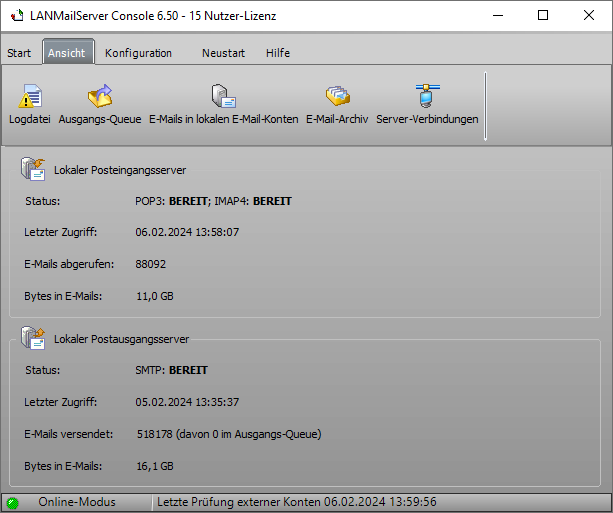
ClamAV/ClamWin/Clamd mit LANMailServer nutzen
In den LANMailServer- Einstellungen können Sie die Prüfung der E-Mails durch ClamAV aktivieren, dazu müssen Sie ClamAV installieren.
Sie müssen selbst Software laden und installieren, dafür sind Administrator-Rechte und Grundlagen Windows/DOS notwendig.
ClamAV installieren
Laden Sie ClamAV in der aktuellen Version unter https://www.clamav.net/downloads für Windows und installieren Sie ClamAV auf dem Rechner, auf dem LANMailServer installiert ist.
Starten Sie ClamAV nach Abschluss der Installation nicht.
ClamAV-Ordner
ClamAV wird nach
- 32bit Version: C:\Program Files (x86)\ClamAV oder
- 64bit Version: C:\Program Files\ClamAV
installiert.
Konfiguration für clamd und freshclam
Zur Ausführung von ClamAV als Dienst/Service wird clamd benötigt, dieser Service liegt ClamAV bei. LANMailServer übergibt die E-Mail an clamd über Port 3310, welches diese auf Viren scannt und ein Ergebnis inifiziert/nicht infiziert liefert.
Es sind Konfigurationsdateien für clamd und freshclam notwendig, diese können Sie fertig herunterladen:
Rechte als Administrator notwendig: Packen Sie die ZIP aus und kopieren Sie clamd.conf und freshclam.conf in den ClamAV Ordner.
Sollten Sie Änderungen an den conf-Dateien selbst vornehmen wollen, öffnen Sie diese im Editor/Notepad und ändern Sie diese. Speichern Sie danach die Datei als Windows ANSI, nicht im UTF-8-Format, welches neuerdings Vorgabe im Editor ist.
Zusätzliche Ordner manuell erstellen
clamd und freshclam benötigen zusätzliche Ordner, die Sie manuell erstellen müssen.
Öffnen Sie den Windows Explorer im Laufwerk C:\ wechseln in den Ordner ProgramData. Sollte der Ordner nicht sichtbar sein, müssen Sie versteckte Ordner im Windows Explorer anzeigen lassen oder Sie geben manuell in der Windows Explorer Adress-Zeile C:\ProgramData ein und betätigen Sie die RETURN-/ENTER-Taste.
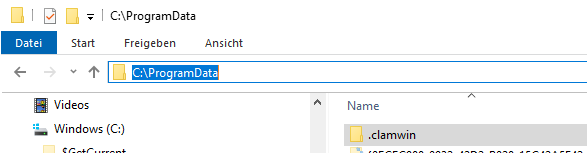
Erstellen Sie im Ordner C:\ProgramData den Ordner .clamwin, darunter den Ordner db und log, so dass am Ende die Ordner
C:\ProgramData\.clamwin\db und
C:\ProgramData\.clamwin\log
existieren:
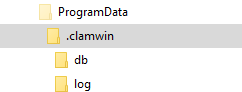
clamd und freshclam als Dienst installieren und ClamAV-Datenbank updaten
clamd muss als Dienst im Hintergrund ausgeführt werden, so dass kein Nutzer am Rechner angemeldet sein muss. freshclam muss ebenfalls ausgführt werden, damit alle 12 Stunden Updates der Virendatenbank geladen werden.
Starten Sie die Eingabeaufforderung oder Powershell als Administrator.
Wechseln Sie in den clamav-Ordner
32bit: cd %ProgramFiles(x86)%\ClamAV
64bit: cd %ProgramFiles%\ClamAV
Geben Sie ein und betätigen Sie die RETURN-/ENTER-Taste
clamd --install-service
danach
freshclam --install-service
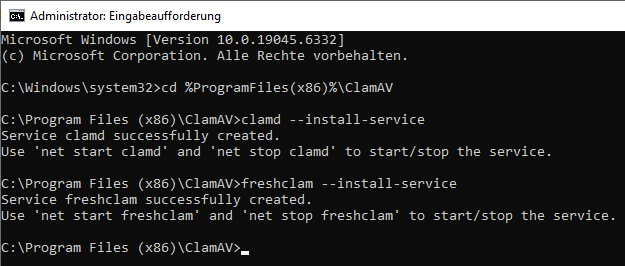
Führen Sie jetzt einen Download der Virusdatenbank durch, geben Sie dazu ein
freshclam
und betätigen Sie dei RETURN-/ENTER-Taste.
Es werden dabei die ClamAV-Datenbanken geladen.
Treten Fehler auf, werden diese dargestellt und müssen behoben werden, im folgendem Screenshot beispielhaft farbig dargestellt.
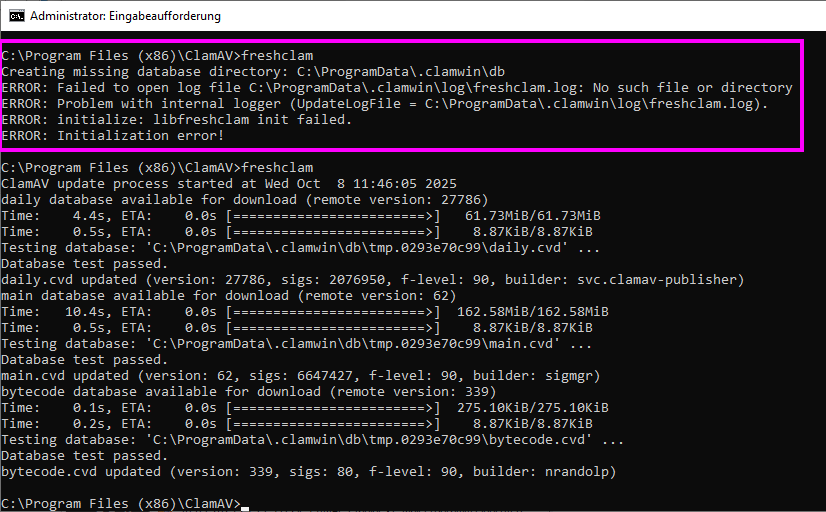
clamd und freshclam als Dienst starten
Geben Sie ein und betätigen Sie die RETURN-/ENTER-Taste
net start clamd
um clamd zu starten,
net start freshclam
um freshclam zu starten und damit alle 12 Stunden nach Updates der Virendatenbank suchen zu lassen.
net stop clamd und net stop freshclam können Sie die Dienste beenden, alternativ in Systemsteuerung - Verwaltung Dienste finden Sie "ClamAV ClamD" und "ClamAV FreshClam" in der Liste der ausgeführte Dienste und können diese darüber beenden und starten.
Maximale Größe der zu scannenden E-Mails
Der clamd-Service unterstützt maximal 25 MByte Dateien, sollen größere E-Mails gescannt werden, dann fügen Sie in die Datei clamd.conf am Ende zusätzlich StreamMaxLength mit einer Größe in Megabyte hinzu, z.B. 30 MByte:
StreamMaxLength 30M
Achten Sie beim Speichern unbedingt auf das Speichern im Windows-ANSI-Format. Sie müssen den Dienst clamd nach Änderungen an der conf-Datei beenden und neu starten.
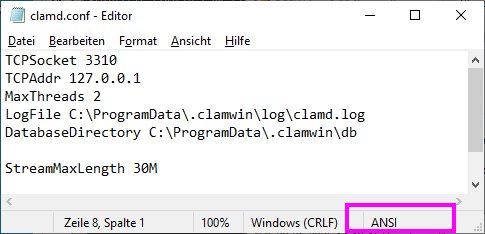
Updates
Die Virendatenbanken werden selbständig durch freshclam geupdatet, ClamAV selbst nicht. Bei etwaigen Updates müssen Sie die Software ClamAV neu laden, die alte Version deinstallieren und die neue Version installieren.
Anleitung zuletzt geupdated: Tue, 9 Dec 2025 10:47:39 +0100
Anleitung als kompletten RSS-Feed: Anleitung als RSS-Feed
Erstellt mit RSSWriter https://www.rsswriter.de English
English Newsletter Software SuperMailer
Newsletter Software SuperMailer PHP Newsletter Software SuperWebMailer
PHP Newsletter Software SuperWebMailer FollowUpMailer
FollowUpMailer BirthdayMailer
BirthdayMailer MONewsletter
MONewsletter MailboxFetcher
MailboxFetcher SuperInvoice, E-Rechnungen
SuperInvoice, E-Rechnungen SerialLetterAndFax
SerialLetterAndFax PHP Newsletter Empfänger Verwaltung SuperMailingList
PHP Newsletter Empfänger Verwaltung SuperMailingList SuperSpamKiller Pro
SuperSpamKiller Pro RSSWriter
RSSWriter HTTP2Mail
HTTP2Mail SMSout
SMSout NetStat4Win
NetStat4Win PersonalFax
PersonalFax